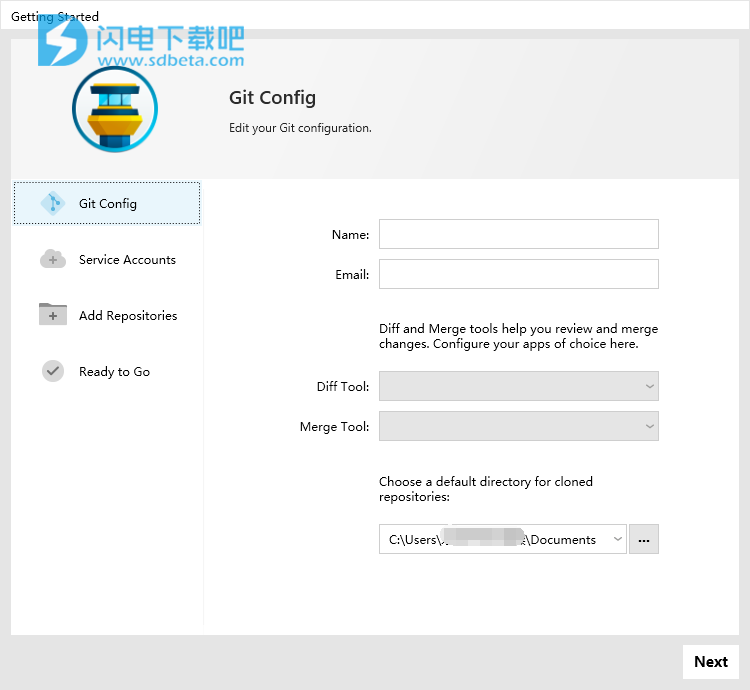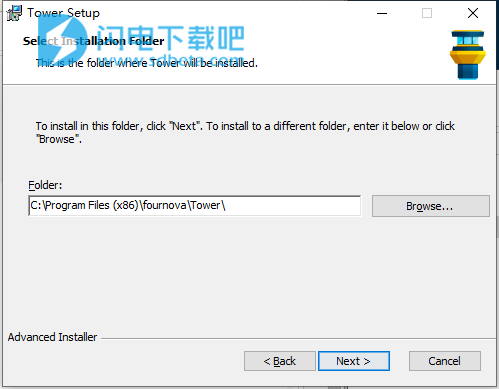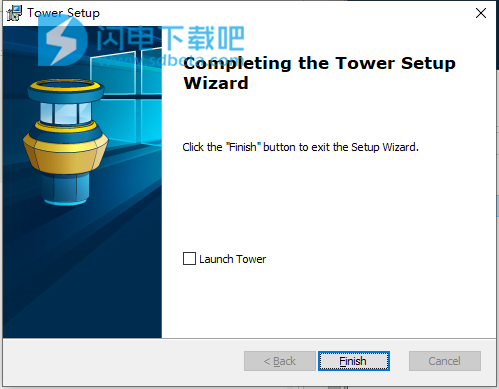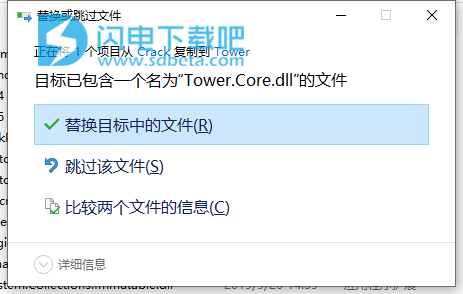Tower破解版是最好的Git客户端,具有无数新功能,例如拉取请求,交互式变基和快速操作。您可以在Tower中使用差异/合并工具、代码托管服务、Git流、Git LFS(大文件存储)、自定义网址方案等工具、服务和插件!Tower附带了许多Diff和Merge工具的支持。您可以快速的直接在Tower内部创建,合并,关闭,评论和检查拉取请求!现在具有的快速操作对话框能够带来更加快速的操作,能够立即显示和使用详细的功能、文件历史记录等,方便快捷!您还可以通过使用Reflog恢复丢失的提交或分支,返回到回滚状态,撤消选择或提交等,本次带来破解版下载,含破解文件,有需要的朋友不要错过了!
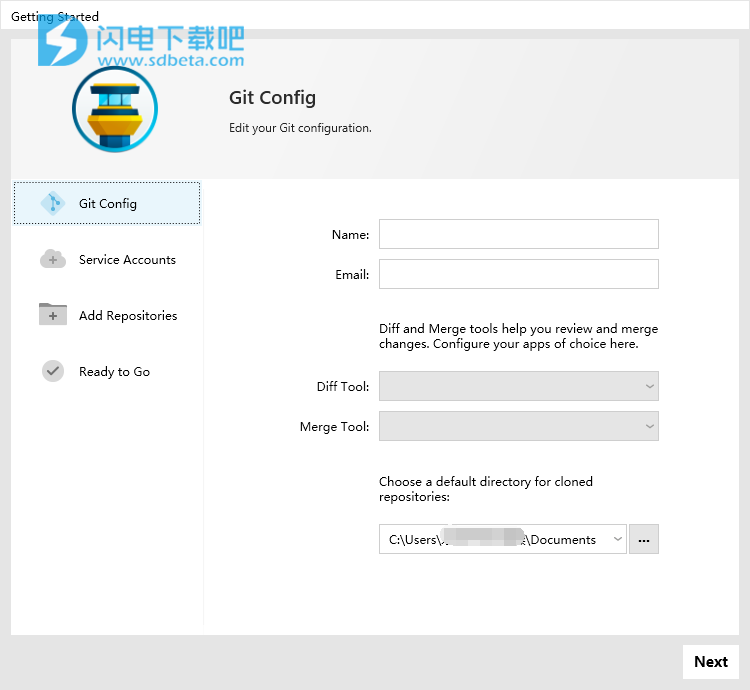
安装破解教程
1、在本站下载并解压,得到Tower-2.4.0-326.exe安装程序和crack破解文件夹

2、双击Tower-2.4.0-326.exe运行,选择安装路径,点击next
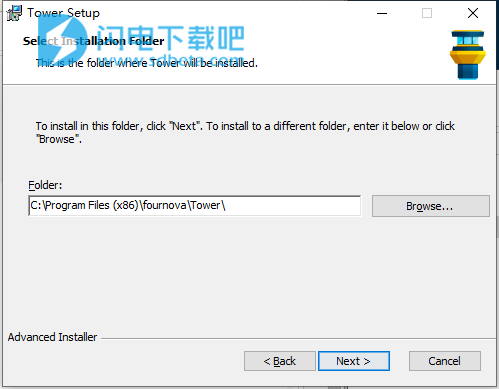
3、安装完成,点击finish
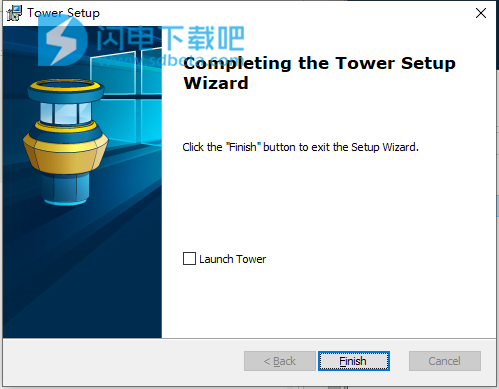
4、将crack中的Tower.Core.dll复制到安装目录中,点击替换目标中的文件
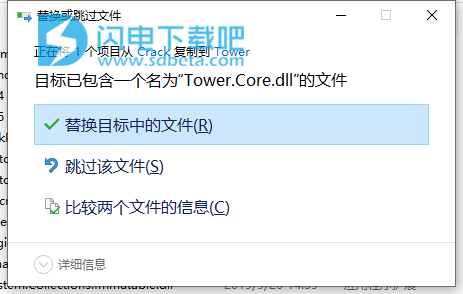
新功能介绍
1、拉取请求
直接在Tower内部创建,合并,关闭,评论和检查“拉取请求”!集成到我们清晰,响应迅速且功能强大的桌面界面中,拉取请求变得更加有用。
2、快速行动
全新的“快速操作”对话框为您提供了强大的功能:给它一个分支名称,它将提供一个结帐功能。给它一个文件名,它将显示文件的历史记录。给它一个提交哈希,它将显示在提交历史中。快如闪电,易如反掌。
3、互动基础
Interactive Rebase是一个功能非常强大的工具-但使用起来也很笨拙。但是现在,在Tower中,它变得像拖放一样容易!
4、导航
我们在新塔中增加了许多新的细节级别。同时,使用新的“后退”和“前进”按钮以及改进的“导航栏”,导航Tower现在变得像浏览Web一样简单。
5、提交详细信息
我们已经对新塔中的无数区域进行了重新设计。让我们以全新的“提交详细信息”视图为例:左侧的变更集和右侧的差异有很多空间,您可以更集中地检查和查看提交。
6、刷新日志
一项鲜为人知的功能,但功能强大:Reflog可以恢复丢失的提交或分支,恢复到回滚状态,撤消执行选择或提交的操作……现在可在Tower中使用!
7、图像差异
塔的意义远不只是代码。一个示例是新的“图像差异”功能:在Tower内部,准确查看PNG,JPG,GIF,BMP,TIFF,JPEG2000和HEIC文件的更改方式。
8、文件历史记录和责备
我们从头开始重新设计了“文件历史”和“责备”视图。它们变得更加有用和有用。自己尝试!
9、搜索
新大厦的搜索功能变得更加强大。现在,您几乎可以在任何地方搜索文件:在工作副本中,历史文件树中,甚至在提交的变更集中!
10、用户资料
使用新的“用户配置文件”,您可以快速设置或切换提交者身份。这样可以轻松地将不同的配置文件用于工作和私人编码。
软件特色
1、简化Git
Tower帮助您使用Git掌握版本控制。
2、使用方便
无需记住复杂的命令(及其参数)。Tower使许多高级操作像拖放一样容易。
3、撤消一切
撤消本地更改
恢复旧版本
还原提交
恢复已删除的提交
撤消分支删除
4、清晰的可视化效果,更好的理解
Tower清晰的可视界面非常有用-使复杂的场景更容易理解。
5、放心使用Git
以简单,直观的方式解决合并冲突
即时查看尚未与遥控器同步的提交
停止使用SSH密钥,用户名,密码和身份验证令牌进行角力
软件优势
1、简单
拖放 • 撤消所有操作 • 独特的冲突向导 • 文件历史记录 • 广泛的文档 • 强大的客户支持... Tower帮助您使用Git掌握版本控制。
2、强大
拉取请求 • 单行登台 • 交互式基础程序 • 子模块 • Git LFS • Git-Flow • 文件历史记录 • 责备 • Cherry-Pick • 获得Git的所有功能。
3、高产的
快速操作 • 单击克隆 • 自动存储和获取 • 快速打开 • 使用Tower可以提高生产力。
使用说明
1、拖放
许多艰苦的Git工作”可以在Tower中轻松完成-只需拖放即可!
创建,拉出,推送分支:在侧边栏中拖动一个分支-将其拖放到Bran-ches节标题(以创建新分支)或将其拖放到另一个分支(以合并,变基,拉动或推动)
创建分支和标签:将提交从“历史记录”视图中拖放到边栏中的“标签”或“分支”部分:这将基于拖动的提交创建一个新的标签/分支。
Cherry-Pick:提交也可以拖放到侧栏中的工作副本中。 这将选择已删除的提交
2、默认克隆目录
在Tower的首选项对话框中,可以为克隆的存储库配置默认目录。 配置完成后,Tower会将新存储库直接克隆到此目录中。
与Service Manager结合使用,从GitHub / Bitbucket / GltLab / other hos-ting服务克隆您的存储库实际上只需单击一下即可。
3、快速签出
在Tower中,您可以选择自己喜欢的方式来签出分支机构:
通过双击侧边栏中的分支
通过右键单击侧边栏中的分支并选择,签出
右键单击侧栏中的“工作副本”项目,然后在“签出”子菜单中选择一个分支
通过在“工作副本”视图中单击更改的文件列表上方的当前分支名称
4、块和线暂存
Tower允许您确定要添加到提交的确切更改-降低至块甚至单个行的级别。
在工作副本列表中选择一个更改的文件。 然后,在右侧的差异视图中,可以选择要添加到下一个提交的确切块和行。
5、无需鼠标即可提交
无需离开键盘就可以完成设计和确认提交。 在“工作副本”视图中,确保选择了更改的文件:
按空格键登台/取消登台项目
使用键盘上的向上和向下箭头检查其他文件
按CTRL ++ C以突出显示“提交”区域
输入消息后,请按CTRL + Return确认提交
6、快速开启
要打开或查找存储库,您无需把手放在键盘上。 只需按CTRL + O即可显示Tower的“快速打开”窗口。
默认情况下,显示最后打开的存储库。
只需开始输入存储库的名称即可开始搜索。